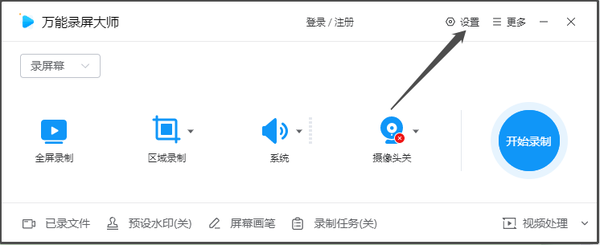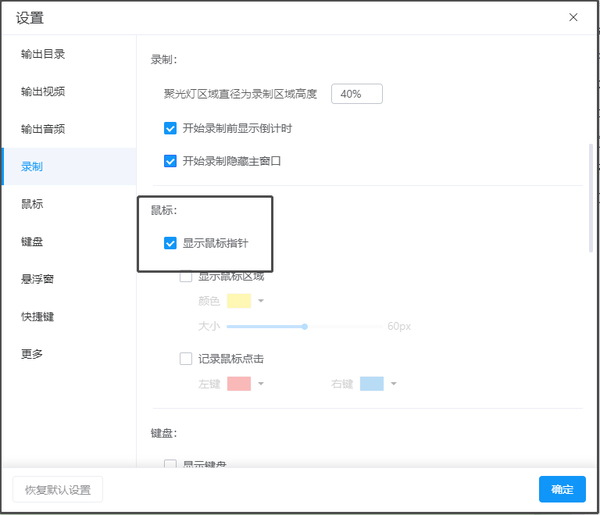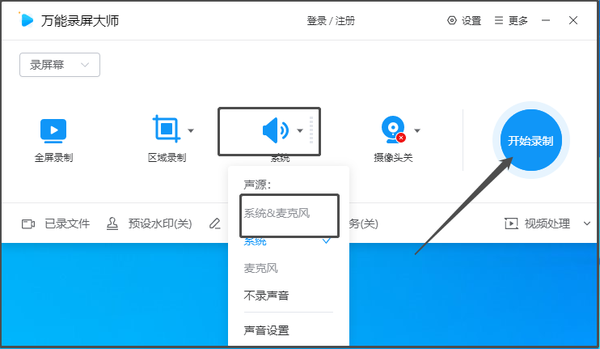电脑怎么录屏有声音(电脑录屏的时候怎么把声音录进去)
电脑怎么录屏带声音?说到电脑录屏,很多小伙伴可能会说自己点击录制,录完之后点击结束不就好了吗?其实录屏也分很多情况的,比如一些做游戏、电影解说、教程一类的视频是需要演示和解说的操作,对于这种操作需要开启录取麦克风的收音,如果只是默认的录制电脑内置声音是不行的,今天就和大家分享一下屏幕录制的一些小细节。
步骤一:首先我们在电脑中使用这款[万能录屏大师]工具,进入主面板后,点击右上方的[设置]按钮进入。
步骤二:进入设置页面,根据录制内容,如果是全屏的有时或者视频解说比较追求内容质量,我们可以勾选上[开始录制隐藏主窗口],游戏博主可以在鼠标板块勾选上[显示鼠标指针]大秀一下自己的操作吧~接着点击右下角的[确认]回到主面板。
步骤三:设置好录制的属性后,在主面板点击[音源]功能,在展开的选项中建议选择[系统&麦克风]如果只是纯讲,不需要录制电脑内置声音可以单独勾选[麦克风],这一步一定不能忘掉,否则如果录制了很长时间的视频最后发现只是默认的内置录音可就白忙活一场了。设置好声音录制之后就可以点击右侧的[开始录制]了,是不是很简单呢~
以上内容就是电脑怎么录屏带声音的操作方法分享了,小伙伴们看完都学会了吗?如果我们录制完视频后想要进行简单的视频编辑、裁剪还可以在工具中点击视频处理功能设置哦~希望可以帮助到你。
赞 (0)